클라우드웨이즈에서는 서버와 애플리케이션을 복원할 수 있는 기능을 제공합니다. 삭제된 서버와 애플리케이션은 30일 이내에 복원이 가능하고, 한 번이라도 백업이 된 적이 있어야 복구가 가능합니다. 애플리케이션을 또한 특정 날짜로 되돌리는 복원 기능도 제공됩니다.
📍 클라우드웨이즈 가입 방법 (+ Cloudways 프로모 코드, 할인 쿠폰 코드)
클라우드웨이즈 서버/워드프레스 사이트 복원하기
백업 설정하기
Cloudways의 백업 설정은 서버 관리(Server Management) 페이지의 Backups 탭에서 할 수 있습니다.
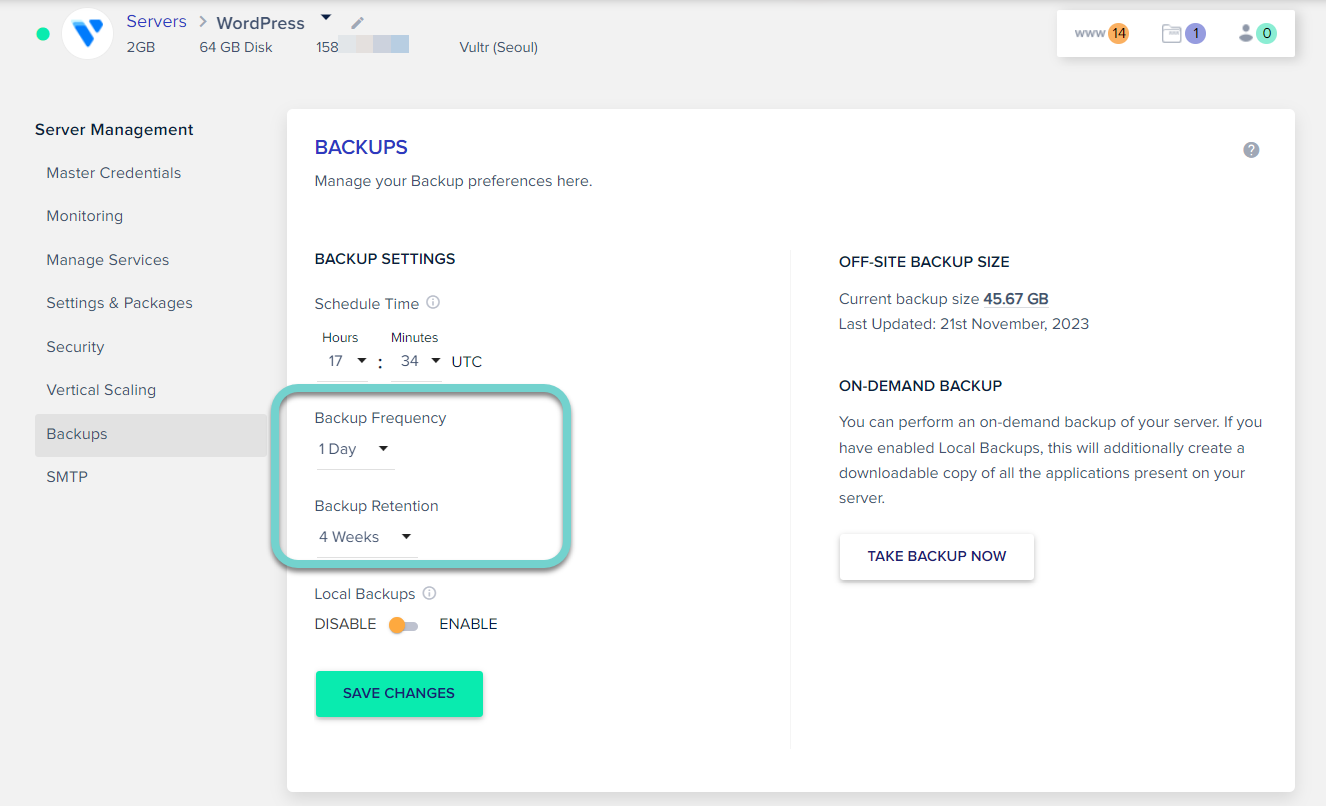
클라우드웨이즈에 문의하니 백업 파일은 디스크 용량에 카운트되지 않는다고 합니다. 저는 백업 주기(Backup Frequency)를 가장 1일로, 백업 보유기간(Backup Retention)을 4주로 설정했습니다.
백업 주기를 더 짧게 설정하는 것도 가능한 것 같습니다. 이 경우 백업본이 많이 생성될 것입니다. 이런 경우에도 디스크 공간에 카운트되지 않는지 클라우드웨이즈에 문의해보니 집계되지 않는다고 하네요.
Please note that the backups are stored at the off-side and do not consume the disk space on the server. Please be assured that these backups won't show up on the Monitoring page.
복원 시 주의 사항
- 전체 계정 권한을 가진 사용자만 이 기능을 사용할 수 있습니다.
- 백업본이 없는 서버나 애플리케이션은 복구할 수 없습니다.
- 삭제된 스테이징 애플리케이션은 복구할 수 없습니다.
- 애플리케이션을 복원할 때에는 해당 앱을 특정 서버에서 실행하는 데 필요한 최소 요구 사항, 설정, 패키지 등을 체크하지 않습니다. 그러므로 애플리케이션이 서버와 완전히 호환되는지 확인하시기 바랍니다.
- 서버를 복구하거나 크기를 줄일 경우, 해당 특정 서버가 더 작은 서버 크기와 여전히 호환되는지를 체크하지 않습니다. 그러므로 서버가 완전히 호환되는지를 확인해야 합니다.
서버 복구하기
클라우드웨이즈에서는 삭제한 서버를 복구할 수 있는 옵션을 제공합니다.
서버 목록 페이지에서 Recover Server를 클릭하면 삭제되었고 아직 백업본이 있는 서버들이 표시됩니다.
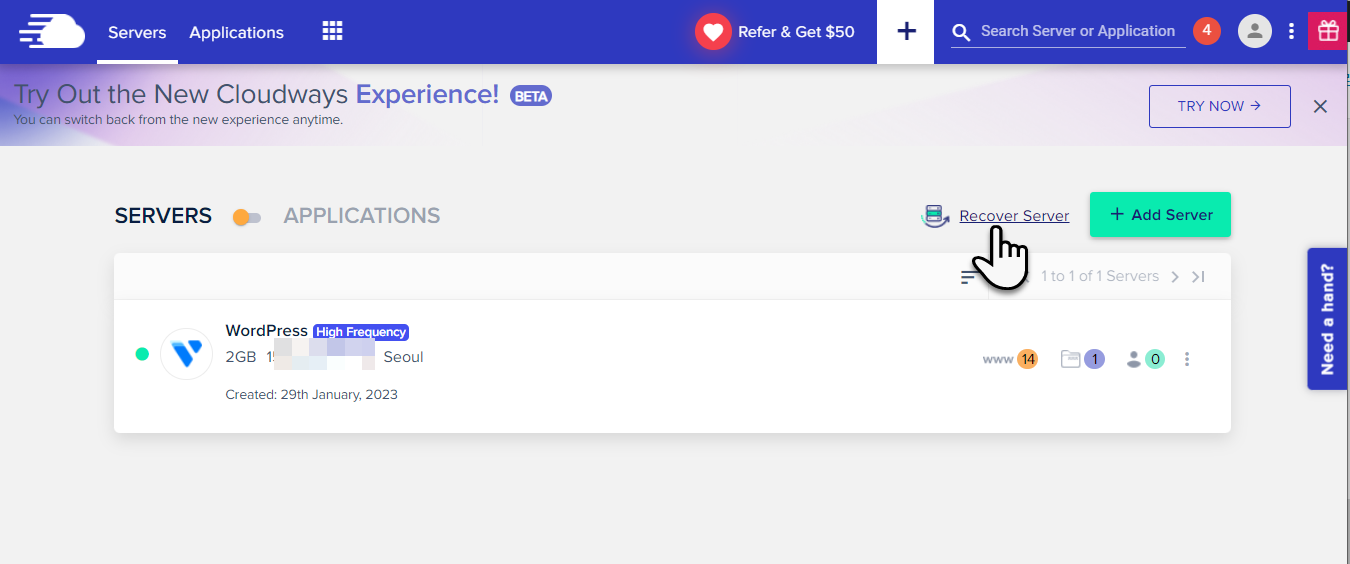
복구 가능한 서버가 없는 경우에는 You don't have any Server to recover(복구할 서버가 없습니다) 메시지가 표시됩니다.
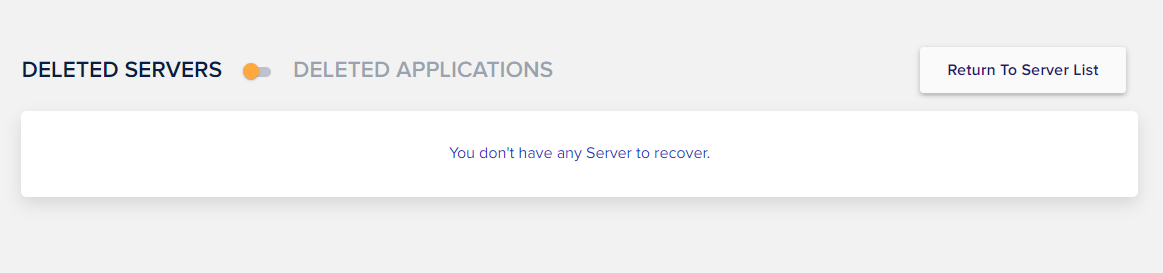
삭제된 서버를 복구하는 것은 서버의 크기, 리전 등을 새로 설정하여 새로운 서버로 만드는 것과 동일한 과정으로 이루어집니다.
서버를 만든 당일에 삭제하여 백업본이 생성되어 있지 않거나 30일 이상의 기간이 지나서 백업본이 삭제된 경우에는 복구할 수 없습니다.
서버 복구 후 도메인 연결 및 SSL 인증서 설치
서버를 복구하게 서버 IP 주소가 변경됩니다.
- 서버에 도메인을 다시 연결합니다.
- 도메인 등록업체에 로그인하여 도메인의 IP 주소를 변경합니다. 또는 클라우드웨이즈의 DNS Made Easy 애드온을 이용하는 경우 클라우드웨이즈 내에서 도메인의 IP 주소를 변경할 수 있습니다.
- 서너 시간 혹은 하루 정도 지난 후에 SSL 인증서를 다시 설치합니다.
서버를 새로 만들 때와 동일한 과정으로 도메인을 연결하고 SSL 인증서를 설치하면 됩니다.
애플리케이션 복구/복원하기
애플리케이션의 경우 삭제된 애플리케이션을 복구하거나 현재 활성화된 애플리케이션을 특정 날짜로 복원하는 것이 가능합니다.
삭제된 애플리케이션 복구하기
삭제된 애플리케이션을 복원하려면 애플리케이션 목록 페이지에서 Recover Application을 클릭합니다.
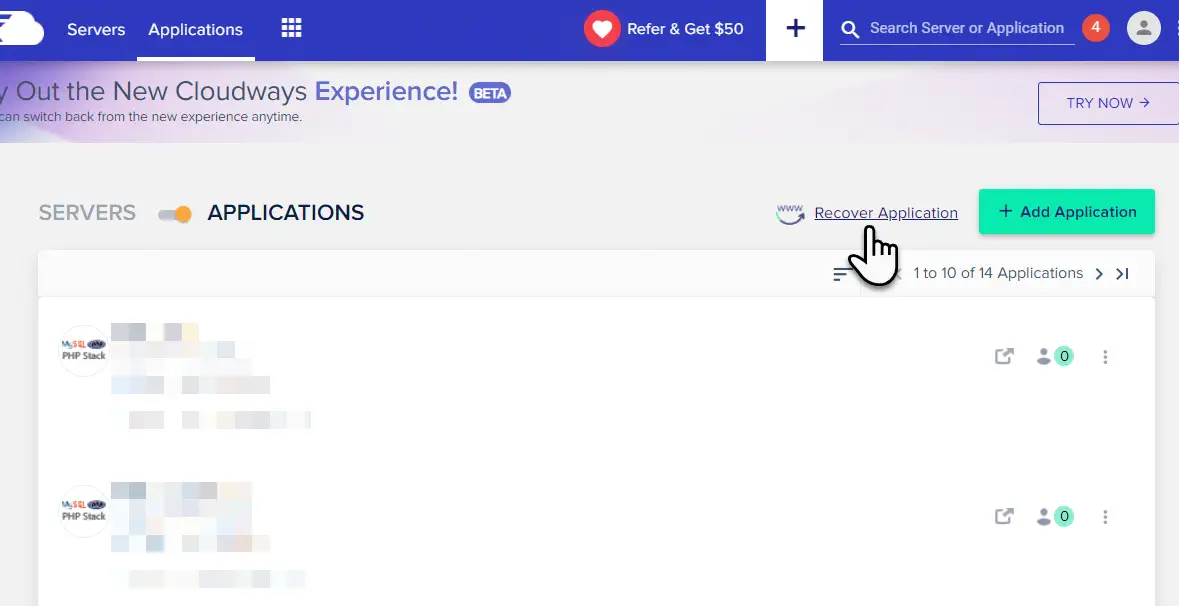
그러면 복구 가능한 애플리케이션들이 표시됩니다.
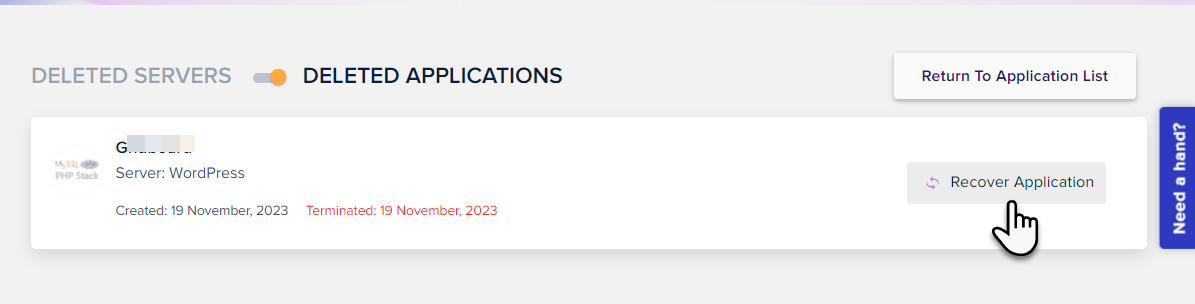
Recover Application 버튼을 클릭하여 복구를 시작할 수 있습니다. 복구 버튼을 클릭하면 서버를 지정하는 팝업이 표시됩니다.
생성된 백업본이 없거나 30일 이상의 기간이 지나 백업본이 삭제된 경우에는 삭제된 애플리케이션을 복구할 수 없습니다.
애플리케이션을 특정 날짜로 복원하기
예를 들어, 워드프레스 사이트에서 업데이트를 실시한 후에 사이트에 문제가 발생했다면 어제 혹은 며칠 전의 백업본으로 복원하여 문제를 해결할 수 있습니다. 이 경우 애플리케이션 레벨에서 과거 백업본을 지정하여 복원하는 것이 가능합니다. 서버에서 백업본 설정에 따라 최대 30일의 백업본이 남아 있을 수 있습니다.
다음 과정에 따라 워드프레스 등 애플리케이션을 특정 날짜로 롤백(복원)할 수 있습니다.
애플리케이션 목록 페이지에서 복원할 애플리케이션을 선택합니다.
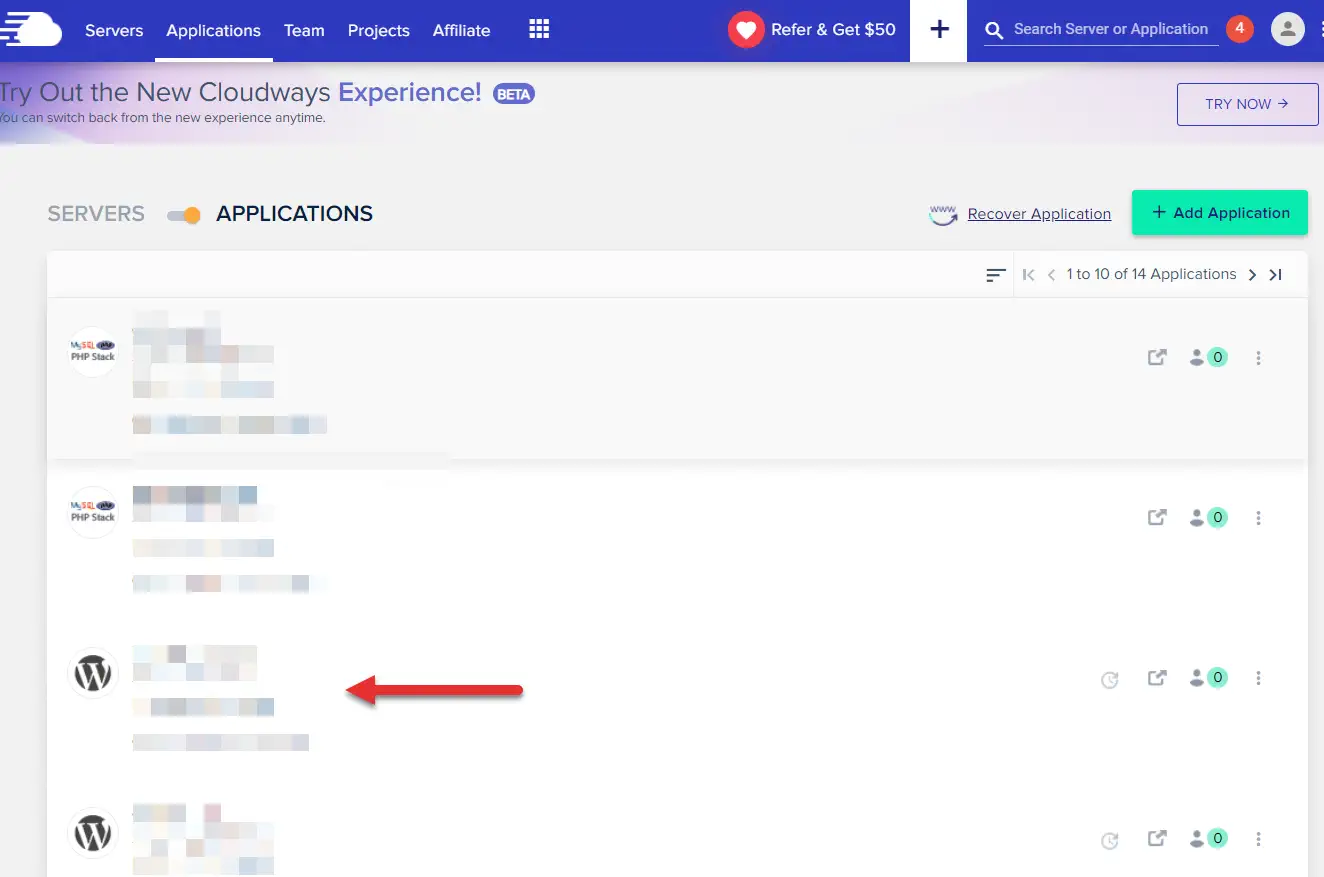
Backup And Restore 메뉴를 클릭하면 백업본 정보를 로드하여 표시합니다.
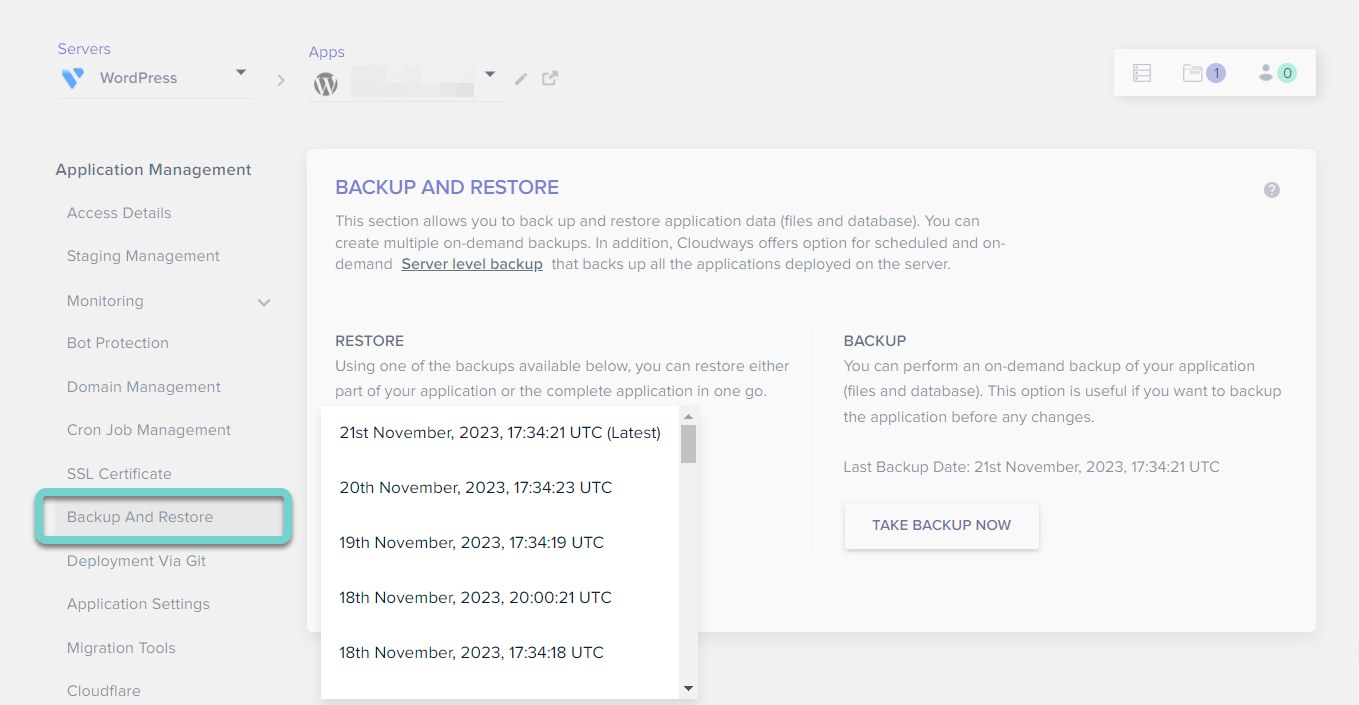
잠시 기다리면 위와 같은 화면이 표시됩니다. 그러면 RESTORE에서 복원할 날짜의 백업본을 선택합니다.
사이트를 되돌릴 날짜를 선택하고 RESTORE APPLICATION NOW 버튼을 클릭합니다.
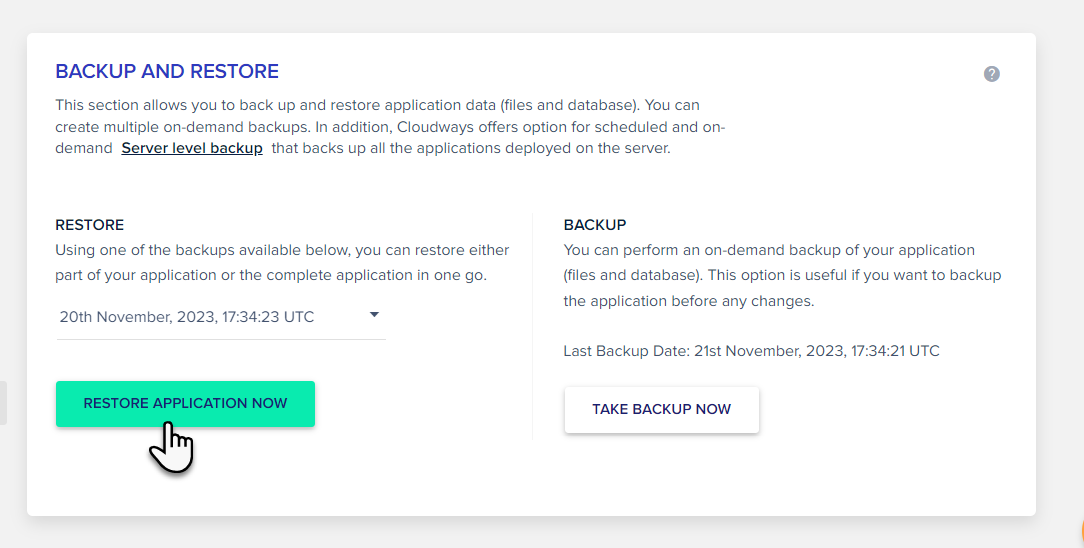
복원 옵션이 표시됩니다.
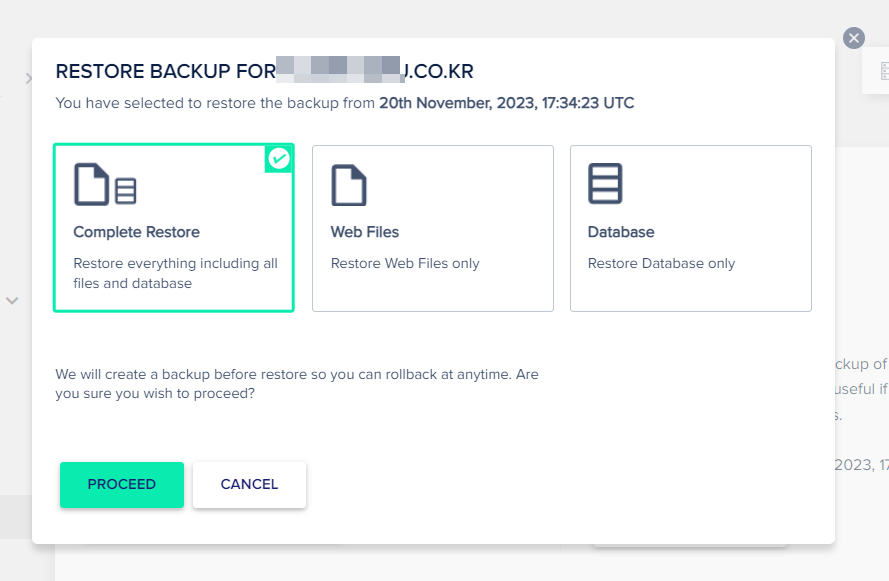
세 가지 옵션 중에서 선택할 수 있습니다.
- Complete Restore - 전체 복원
- Web Files - 웹 파일만 복원
- Database - 데이터베이스(디비)만 복원
개인적으로 웹 파일이나 디비만 복원을 시도하니 원하는 대로 복원이 안 되어 전체 복원을 시도하니 잘 되었습니다.
PROCEED 버튼을 클릭하면 복원이 시작됩니다. 몇 분 정도 시간이 걸릴 수 있습니다.
복원이 완료되면 다음과 같은 화면이 표시됩니다.
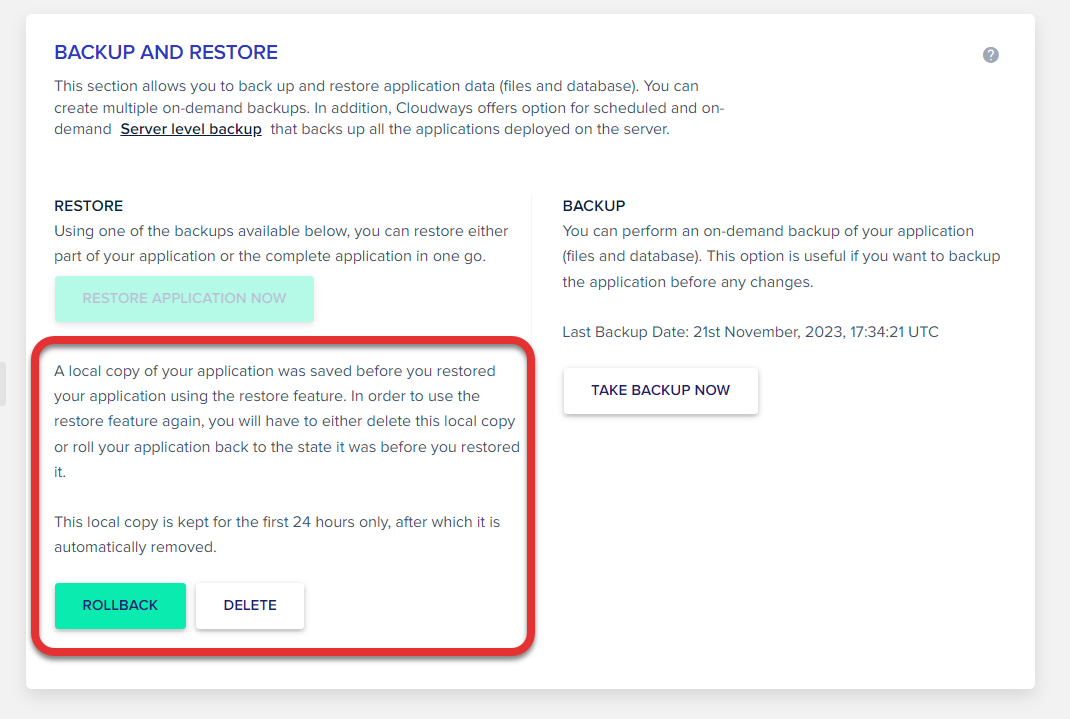
복원 기능을 사용하여 애플리케이션(워드프레스 등)을 복원하기 전에 애플리케이션의 로컬 복사본이 저장되었습니다. 복원 기능을 다시 사용하려면 로컬 복사본을 삭제하거나 애플리케이션을 복원하기 전의 상태로 롤백해야 합니다. 로컬 복사본은 24시간 동안만 유지되고, 24시간이 지나면 자동으로 제거됩니다.
ROLLBACK 버튼을 클릭하여 복원 전의 상태로 되돌릴 수 있습니다. 그냥 두면 24시간 후에 복원하기 전의 버전(복사본)은 자동으로 제거됩니다.
마치며
클라우드웨이즈에서 호스팅되는 워드프레스 사이트에 문제가 발생 시 백업/복원 기능을 사용하여 쉽게 과거 버전으로 되돌릴 수 있습니다. 또한, 삭제된 서버나 애플리케이션도 백업본이 있다면 다시 살릴 수 있습니다. 하지만, 백업본이 생성된 적이 없거나 30일 이상의 기간이 경과한 경우에는 복구가 불가능합니다.

댓글 남기기